iPhoneでWi-Fiの完全オフをすばやく行う
Wi-Fiを手軽に完全オフしたい
コントロールセンターからWi-Fiを一時的にオフにするのではなく完全にオフにしたい、しかも手軽に、ということで以下のサイトを参考にショートカットアプリを使用してウィジェットからオフするようにしました。
さらに手軽に
上のサイトに書かれているように、完全オフのアイコンをホーム画面に配置することで、さらに簡単に完全オフにすることもできます。
完全オフのアイコンを一旦ホーム画面に配置した後、そのアイコンをDockに移動させることで、ホーム画面のどこにいても1ステップでWi-Fiをオフにすることができます。
ただし、アイコンを配置する方法ですと、いちいちショートカットアプリの画面に切り替わるのが煩わしいです。その動作が許容できればアイコンのDock配置が一番すばやいと思います。
どのくらい手間が軽減されるのか
設定画面から完全オフにする場合とウィジェットから完全オフする場合で、どのくらいの手間がかかるかを比較してみます。
以下を前提条件とします。
- ホーム画面(1枚目の画面)もしくは、Dockに設定アイコンが配置されている
- ホーム画面(1枚目の画面)が表示されている状態
設定画面からの場合
- 設定アイコンをタップ
- Wi-Fi項目をタップ
- Wi-Fiをタップしてオフにする
ということで3ステップです。
ウィジェットからの場合
- ホーム画面の左にスワイプ
- Wi-Fi完全オフウィジェットをタップしてオフにする
ということで2ステップです。
効果としては1ステップの手間削減です。この削減を大きいとみると小さいとみるかによりますね。
あと、設定画面からの場合、画面表示までに若干時間を要する気がするので、その分の時間も短縮されるかと思います。
自分としては操作が慣れたこともあり、ウィジェットからの完全オフが気に入ってます。
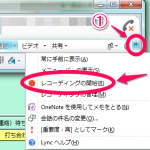

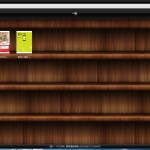
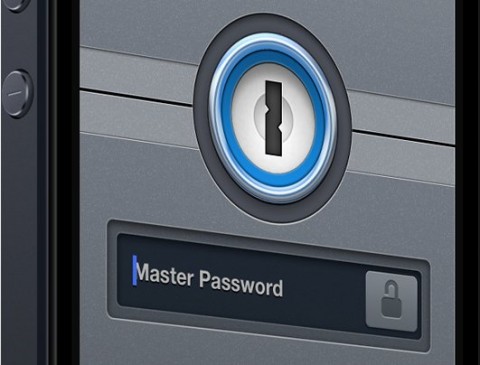

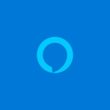
この記事へのコメントはこちら